 More for Pages
More for Pages
Hover over More for Pages to view further page-editing options:
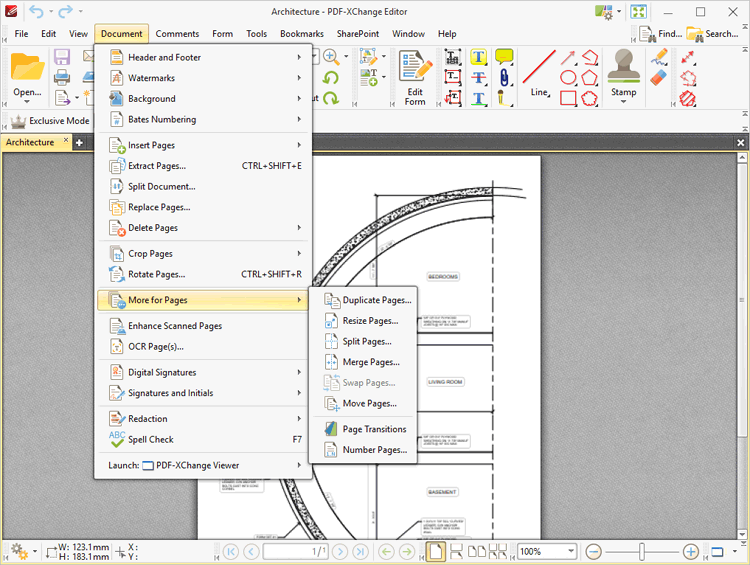
Figure 1. Document Tab Submenu. More for Pages
•Click Duplicate Pages to duplicate selected pages, as detailed here.
•Click Resize Pages to resize selected pages, as detailed here.
•Click Split Pages to split selected pages, as detailed here.
•Click Merge Pages to merge document pages, as detailed here.
•Click Swap Pages to swap the location of two document pages. The Swap Pages dialog box will open. Enter the page numbers of the pages to be swapped and click OK to swap.
•Click Page Transitions to determine how PDF-XChange Editor moves between pages in Full Screen Mode.
•Click Number Pages to view the Number Pages options, as deatiled here.